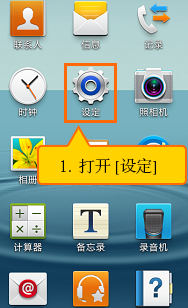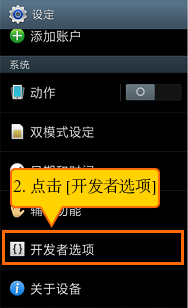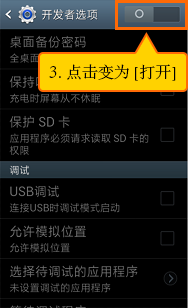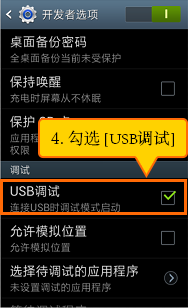二、冷门品牌或系统的USB调试模式打开方法
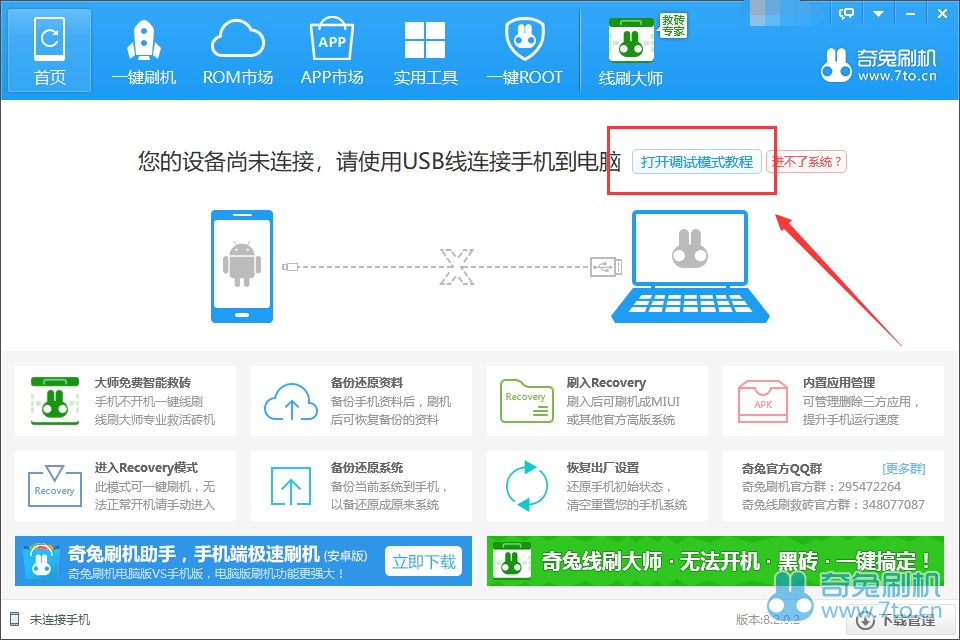

1、小米手机usb调试模式打开方法
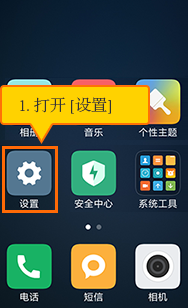


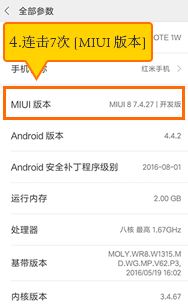



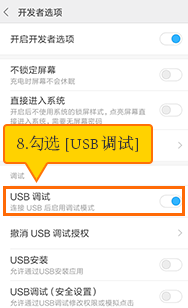
2、华为手机usb调试模式打开方法
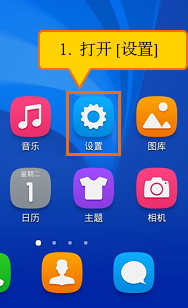
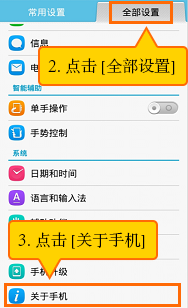

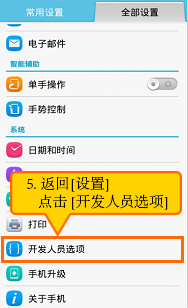
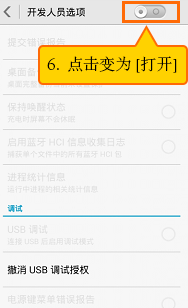

3、乐视手机usb调试模式打开方法
打开设置->关于手机->点击7次版本号->返回设置->点击 开发者选项->点击 开启->打开USB调试
4、酷派手机usb调试模式打开方法
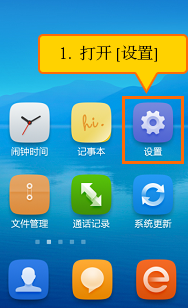
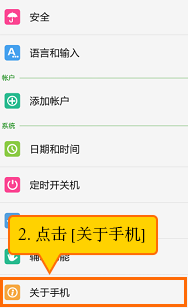
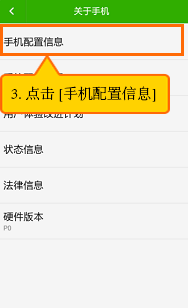
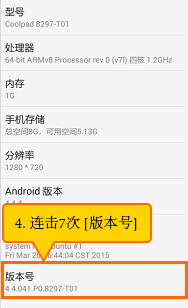

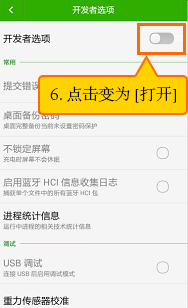
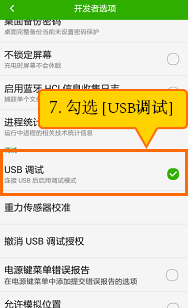
5、三星手机usb调试模式打开方法



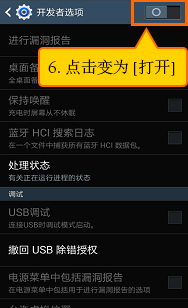
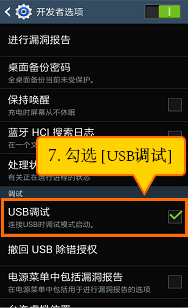
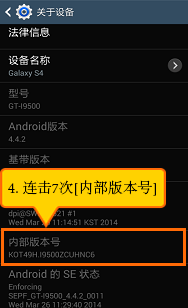
6、一加手机usb调试模式打开方法
打开设置->关于手机->点击7次版本号->返回设置->点击 开发者选项->点击 开启->打开USB调试
7、锤子手机usb调试模式打开方法
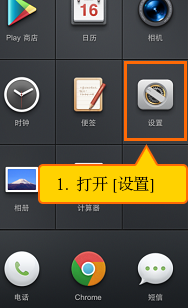


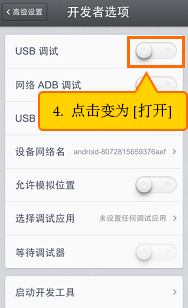

8、VIVO手机usb调试模式打开方法
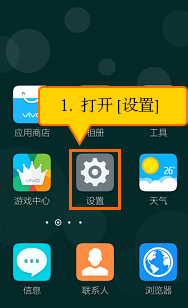


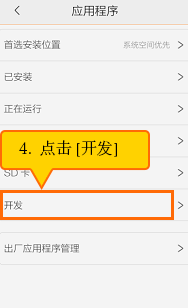
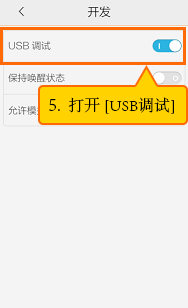
9、OPPO手机usb调试模式打开方法
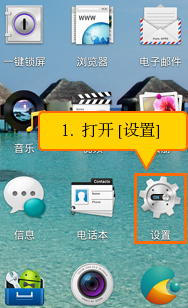
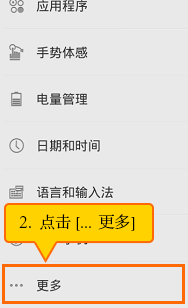
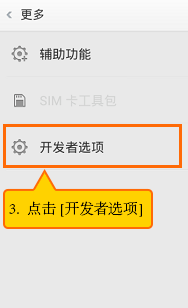
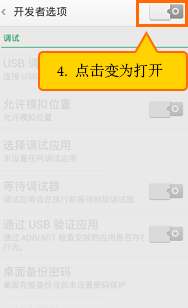
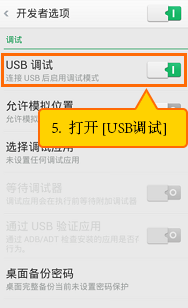
10、金立手机usb调试模式打开方法
打开设置->关于手机->点击7次版本号->返回设置->点击 开发者选项->点击 开启->打开USB调试
11、HTC手机usb调试模式打开方法
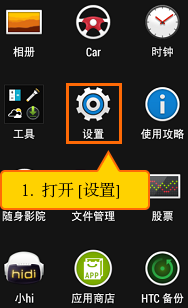
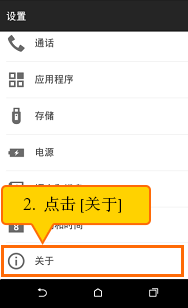
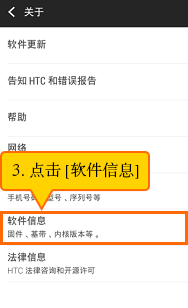

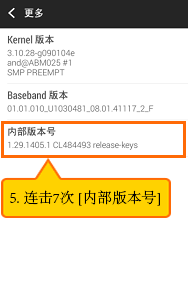
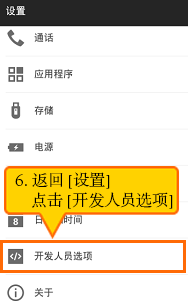
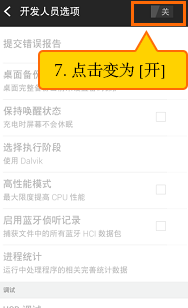
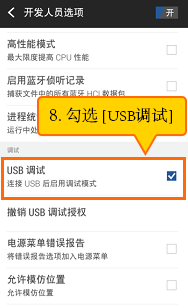
12、联想手机usb调试模式打开方法
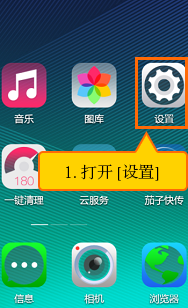
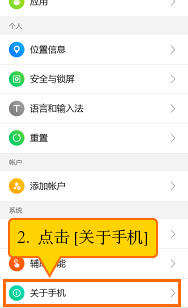

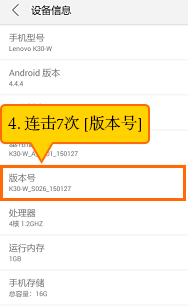
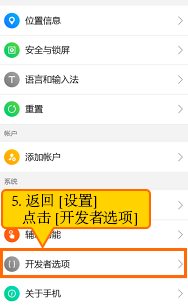


13、努比亚手机usb调试模式打开方法
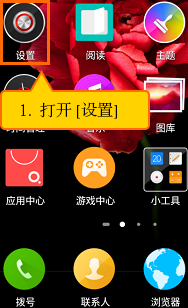

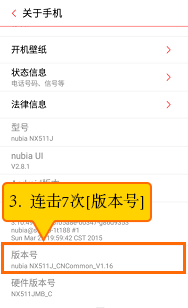

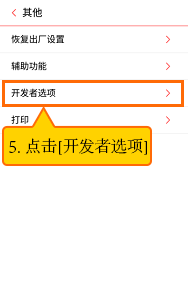
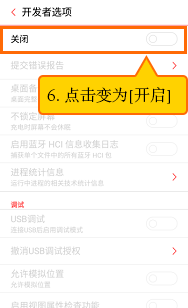
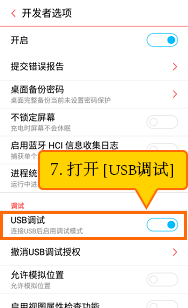
14、魅族手机usb调试模式打开方法
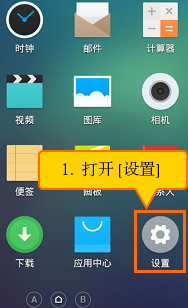
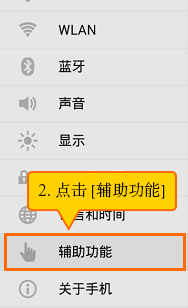
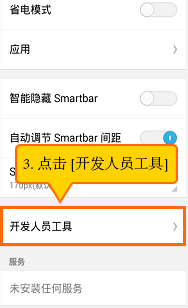
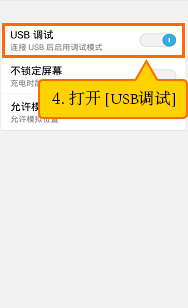
15、中兴手机usb调试模式打开方法
打开设置->关于手机->点击7次版本号->返回设置->点击 开发者选项->点击 开启->打开USB调试
16、360手机usb调试模式打开方法
打开设置->通用->关于手机->点击7次版本号->返回设置->点击 开发者选项->点击打开USB调试
17、乐蛙LeWaOS系统usb调试模式打开方法
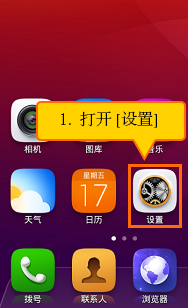


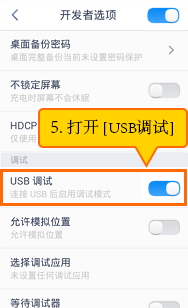
18、艾优尼IUNI OS系统usb调试模式打开方法
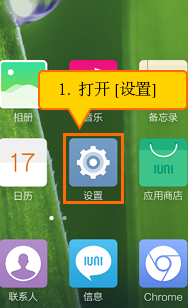
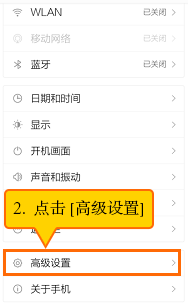
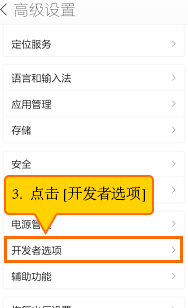
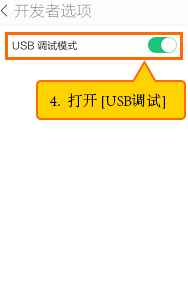
19、阿里云 OS系统usb调试模式打开方法
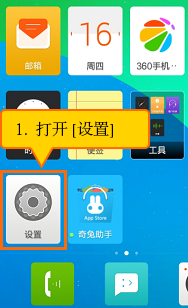
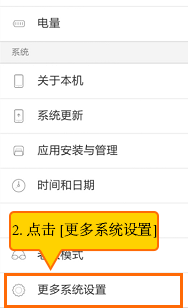

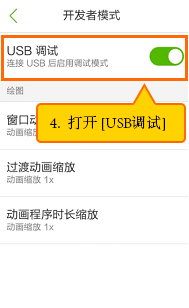
20、百度云 OS系统usb调试模式打开方法
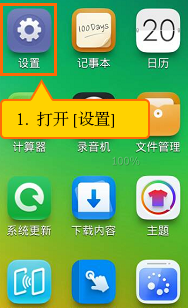
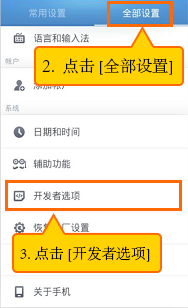

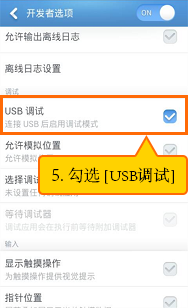
21、安卓1.5~3.2系统通用usb调试模式打开方法
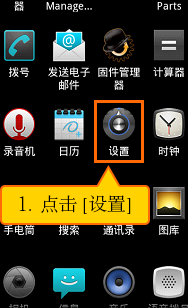
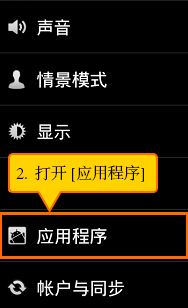
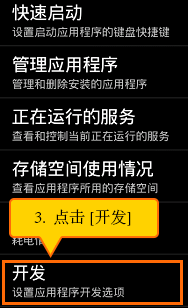
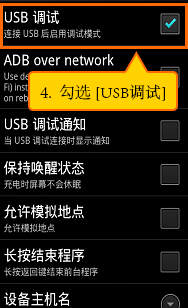
22、安卓4.0~4.1系统通用usb调试模式打开方法
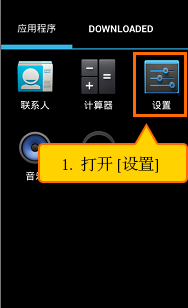
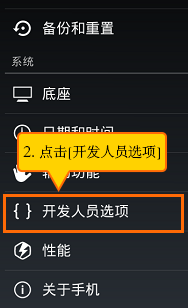
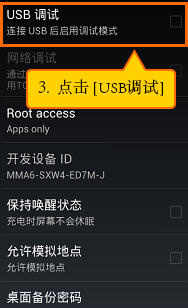
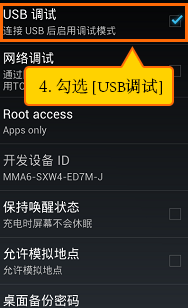
23、安卓4.2~6.0系统通用usb调试模式打开方法
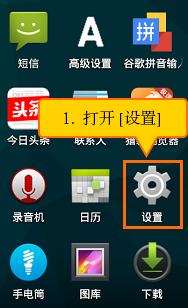
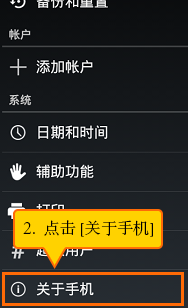
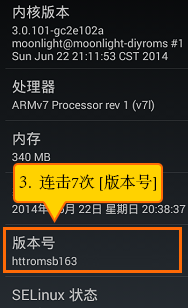

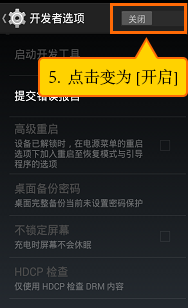
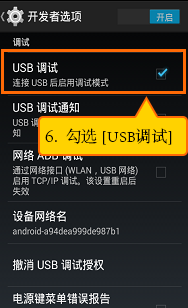
24、MIUI6/7系统通用usb调试模式打开方法
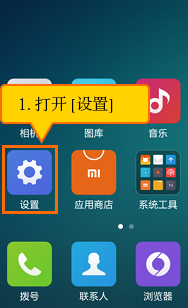

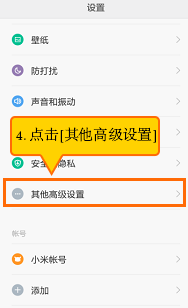

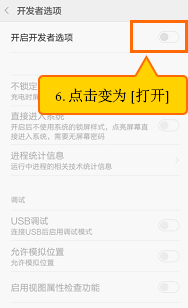
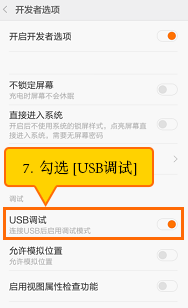
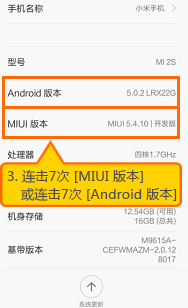
25、MIUI5系统通用usb调试模式打开方法
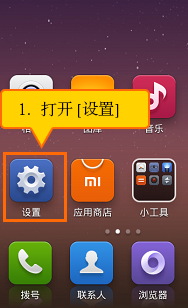
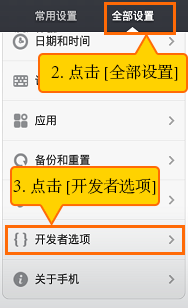
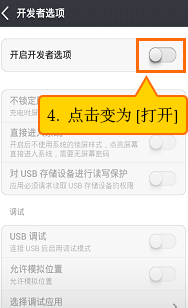
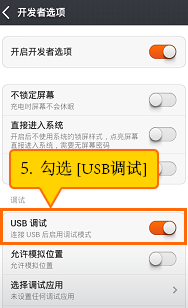
26、MIUI4系统通用usb调试模式打开方法

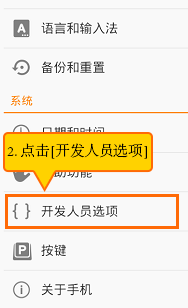
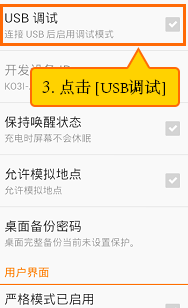
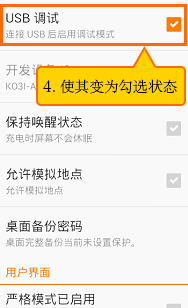
27、三星4.0~4.1系统通用usb调试模式打开方法